So verbinden Sie Samsung-Ohrhörer mit einem Laptop
Was Sie wissen sollten
- Versetzen Sie die Ohrhörer zunächst in den Kopplungsmodus, indem Sie sie im aufgeladenen Zustand tragen und beide Touchpads drücken/halten.
- Gehen Sie auf Ihrem Apple- oder Windows-Laptop zum Bluetooth-Gerätemenü und suchen Sie Ihre Galaxy Buds in der Liste "Verfügbare Geräte".
Dieser Artikel enthält Anweisungen zum Anschließen Ihrer Samsung-Ohrhörer an Laptops, einschließlich Windows- und Mac-Computern.
Wie verbinde ich meine Samsung-Ohrhörer mit meinem Laptop?
Wenn Sie das Gehäuse der Galaxy Buds, Galaxy Buds Live oder Galaxy Buds Pro öffnen, sollte Ihnen ein kompatibles Samsung Galaxy-Gerät ein automatisches Popup zum Koppeln anzeigen. Aber was ist, wenn Sie Ihre Galaxy Buds mit einem Laptop koppeln möchten, um sie beim Arbeiten oder Lernen zu verwenden?
Ein paar einfache Schritte sind erforderlich, um Ihre Samsung-Ohrhörer mit einem Laptop zu verbinden, und sie unterscheiden sich nur ein wenig, je nachdem, welches Betriebssystem Sie verwenden.
So verbinden Sie Samsung-Ohrhörer mit einem Windows-PC-Laptop
Windows-PCs haben je nach verwendeter Version leicht unterschiedliche Anweisungen, aber die folgenden Schritte führen Sie zu den richtigen Menüs.
Wenn Sie Ihre Ohrhörer noch nie mit einem Gerät gekoppelt haben, werden sie durch einfaches Öffnen der Hülle in den Kopplungsmodus versetzt. Wenn Sie sie zuvor mit einem Telefon oder einem anderen Gerät gekoppelt haben, setzen Sie die Ohrhörer in Ihre Ohren und halten Sie beide Touchpads gedrückt, bis Sie eine Reihe von Signaltönen hören, die darauf hinweisen, dass Sie sich im Kopplungsmodus befinden.
-
Navigieren Sie zu Ihrem Laptop Geräte Speisekarte. Unter Windows 10 befindet sich dies im Einstellungen Speisekarte.

-
Klicken Sie als Nächstes auf Bluetooth und andere Geräte (falls noch nicht ausgewählt).

-
Von hier aus wählen Sie Bluetooth oder ein anderes Gerät hinzufügen, und solange sich Ihre Samsung Buds im Pairing-Modus befinden (wie in Schritt 1 beschrieben), werden sie in diesem Menü angezeigt.
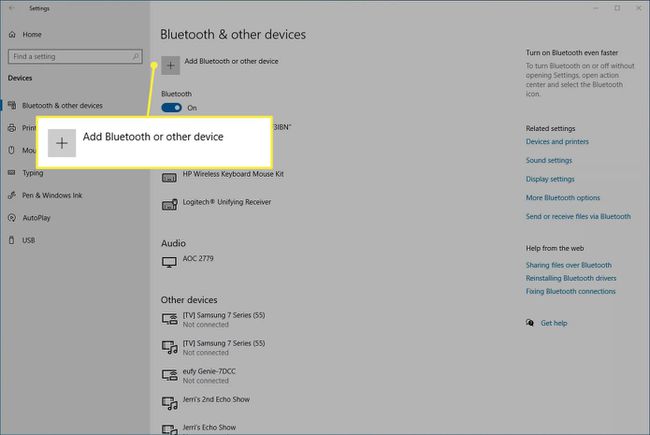
Wählen Sie sie aus und Ihre Galaxy Buds sind jetzt mit Ihrem Laptop gekoppelt. Jetzt sollten sie standardmäßig auf diesen Laptop zugreifen, wenn Sie sie wieder einschalten.
So verbinden Sie Samsung-Ohrhörer mit einem Mac-Laptop
Mac-Laptops, auf denen macOS ausgeführt wird, funktionieren alle gleich und erfordern, dass Sie zum Bluetooth-Menü navigieren. Hier ist, wie das geht.
Wenn Sie Ihre Ohrhörer noch nie mit einem Gerät gekoppelt haben, werden sie durch einfaches Öffnen der Hülle in den Kopplungsmodus versetzt. Wenn Sie sie zuvor mit einem Telefon oder einem anderen Gerät gekoppelt haben, setzen Sie die Ohrhörer in Ihre Ohren und halten Sie beide Touchpads gedrückt, bis Sie eine Reihe von Signaltönen hören, die darauf hinweisen, dass Sie sich im Kopplungsmodus befinden.
-
Navigieren Sie zum Bluetooth Abschnitt in der Systemeinstellungen Menü auf macOS.

-
Solange sich Ihre Ohrhörer im Pairing-Modus befinden, wie in Schritt 1 beschrieben, sollten sie automatisch unten in der Geräteliste unter einem dünnen grauen Balken erscheinen. Klicken Verbinden neben dem Samsung-Knospen, und sie sind jetzt gepaart. Sie sollten standardmäßig auf diesen Laptop zugreifen, wenn Sie sie wieder einschalten.
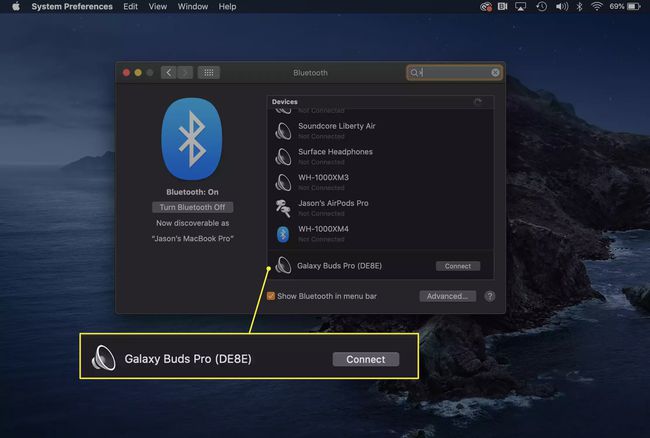
Schneller Tipp
Für eine einfachere Kopplung ist es immer am besten, zum Bluetooth-Menü aller anderen mit Ihren Ohrhörern gekoppelten Geräte zu navigieren. Suchen Sie von hier aus Ihre Galaxy Earbuds in der Liste der Bluetooth-Geräte und wählen Sie Vergessen oder Entkoppeln. Dadurch wird sichergestellt, dass sie leichter in den Kopplungsmodus wechseln.
FAQ
-
Wie verbinde ich Samsung-Ohrhörer mit meinem iPhone?
Wenn Sie Samsung Galaxy Buds+ oder Galaxy Buds Live besitzen, können Sie die Samsung Galaxy Buds App aus dem App Store herunterladen, Ihr Modell auswählen und sie mit Ihrem Gerät verbinden. Wenn Sie die Galaxy Buds-App nicht verwenden können oder dies nicht möchten, versetzen Sie die Ohrhörer in den Kopplungsmodus und wählen Sie sie aus Einstellungen > Bluetooth > Andere Geräte auf Ihrem iPhone.
-
Wie verbinde ich meine Samsung-Ohrhörer mit meinem Samsung-Fernseher?
Stellen Sie zunächst sicher, dass sich Ihre Ohrhörer im Pairing-Modus befinden. Dann geh zum Bluetooth-Einstellungen auf Ihrem Samsung-Fernseher und wählen Sie Ihre Samsung-Ohrhörer aus der Liste aus. Die genaue Reihenfolge variiert je nach TV-Modell, kann aber diesem allgemeinen Muster folgen: Einstellungen > Klang > Tonausgabe > Liste der Bluetooth-Lautsprecher.
